U大侠U盘制作工具是一款非常专业的U盘启动盘制作软件。如何使用u英雄u盘制作工具?今天小编就为大家提供这篇图文教程,希望能够帮助大家顺利制作U盘启动盘!
U英雄U盘制作工具图文教程
准备安装U英雄U盘安装系统
1、下载最新版本的U Hero U盘启动制作工具到电脑上。 (建议先下载到电脑桌面,方便查找!)
2.运行安装程序前请尝试关闭防病毒软件和安全软件。该软件涉及对可移动磁盘的读写操作。部分杀毒软件误报可能会导致生产失败!
下载完成后,在Windows XP系统下双击即可运行。对于Windows Vista或Windows7/8系统,请右键以管理员身份运行。
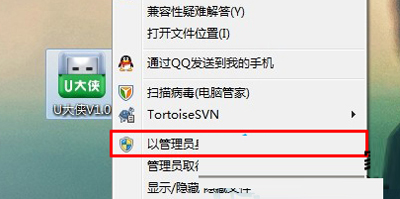
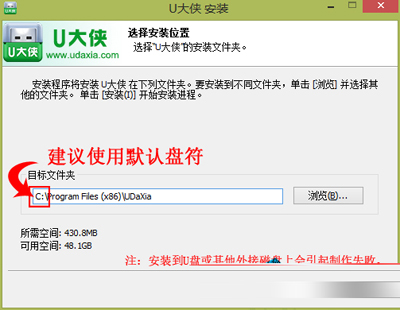
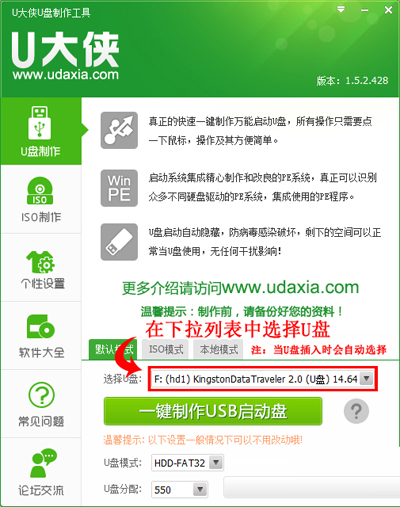
制作启动U盘的步骤
默认模式1.1:打开主程序,插入U盘/SD卡等可移动设备,磁盘列表中会自动列出当前电脑中所有可移动磁盘的盘符、型号、容量等信息。
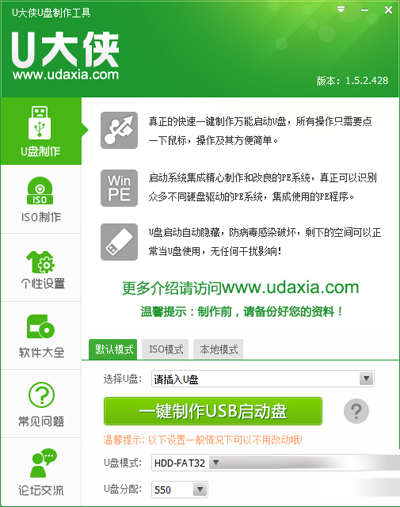
默认模式1.2:选择要设为可启动的可移动磁盘,启动模式USB-HDD或USB-ZIP可选,默认为USB-HDD模式。 (chs模式主要是针对一些检测不到的Bios,一般情况下不需要勾选这个选项!如果要将U盘的其余部分转换为NTFS格式,可以勾选NTFS选项。注意:格式化为NTFS会影响U盘启动的部分功能,不建议勾选该选项,除非需要存储单个文件超过4G!)
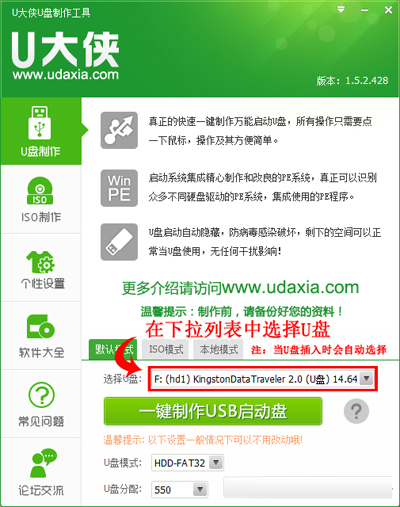
默认模式1.3:尽量退出杀毒软件和安全软件,避免制作失败,点击一键制作按钮“一键制作U盘启动盘”,程序会提示是否继续,确认选择的U盘没有重要数据,然后点击开始生产。
(注:如果之前版本制作的U盘失败,请尝试先初始化U盘再制作。)
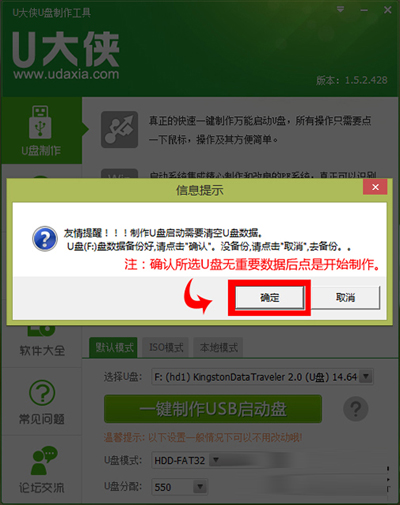
默认模式1.4:制作过程根据电脑配置和U盘芯片不同,时间长短也不同。请耐心等待。制作完成后,正确设置电脑的BIOS(设置方法请参考设置U盘教程),然后从U盘启动。为了验证U盘启动创建是否成功,可以运行模拟启动。
注意:模拟启动仅用于测试U盘是否创建成功,不能用于测试内部DOS和PE系统。
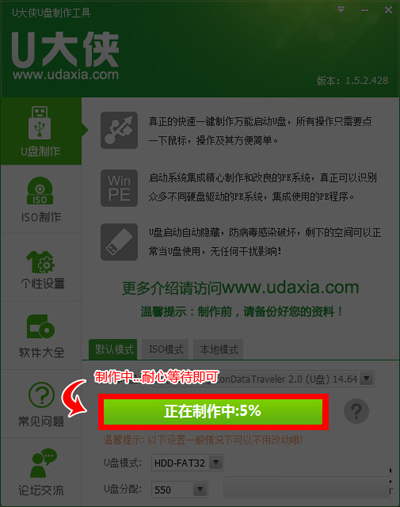
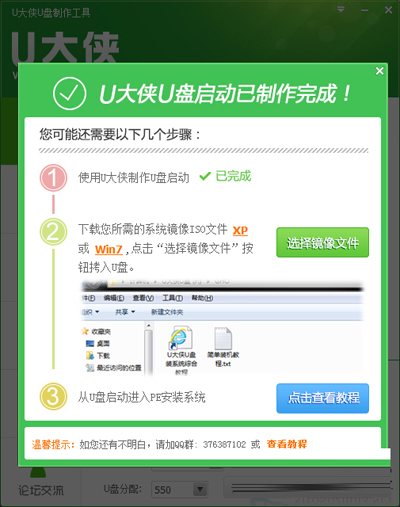
至此,一张完美的U盘启动盘就制作完成了,接下来你就可以用这张做好的U盘来安装你想要安装的任何Windows系统了。
